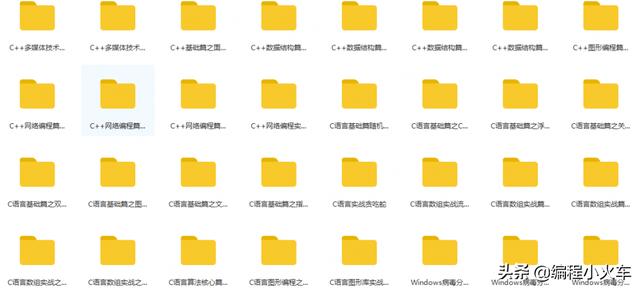最简单的方法是用vc6新建一个Win32 Application空工程,然后添加一个cpp文件,输入

(注意添加对话框资源,并且在对话框上添加一个文本框)
#include
#include "resource.h"
// DialogProc, 枚举窗口对话框过程.
int CALLBACK DialogProc( HWND hdlg, UINT uMsg, WPARAM wParam, LPARAM lParam){
switch(uMsg){
case WM_INITDIALOG:{
SendDlgItemMessage(hdlg,IDC_EDIT1,EM_REPLACESEL,0,(long)"文本......");
}break;
case WM_DESTROY: break;
case WM_COMMAND:
switch(LOword(wParam)){
case IDCANCEL:
case IDOK:{
// DestroyWindow(hdlg);
EndDialog(hdlg,0);
} break;
default: break; // switch(LOWORD(wParam))} break; // case WM_COMMAND:
} // switch(uMsg)
return false;}
int WINAPI WinMain(HINSTANCE hInst, HINSTANCE,LPSTR,int){
// HWND hDialog=CreateDialog(hInst,(LPCTSTR)IDD_DIALOG1,0L,DialogProc);
return DialogBox(hInst,(LPCTSTR)IDD_DIALOG1,0L,DialogProc);
}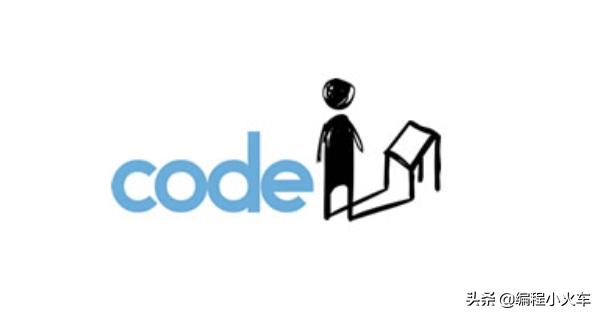
方法步骤如下:
1、首先打开计算机在,在计算机内打开打开QtCreator,新建一个qt工程。
2、工程建立完毕,代码编辑界面出现,先不管代码。双击左侧的dialog.ui,将会打开图形界面编辑器界面。
3、可以看到左侧有很多控件,中间就是程序运行时显示的窗口,右侧是对象窗口和属性窗口。其实,图形界面编辑器有一个独立的软件,叫做qt designer,是专门用来编辑图形资源的。实际上,编辑完成的图形界面是一个纯文本的xml文件,其实还有很多类似的图形界面编辑器。Qt集成开发环境会将我们编辑的图形界面xml文件转换成可编译的c++代码。
4、下面我们在中间的窗口中拖入一个按钮,一个文本框。左键按住Push Button和Line Edit不放,拖到界面上即可。
5、要注意按钮和文本框的objectName,在编写代码时要用到。
6、将窗口调整下,让窗口大小合适,按钮和文本框能够对齐,并且能够随窗口的变化而变化。
7、先点击窗口空白的地方,再点击上方工具栏上的水平布局按钮。然后将窗口调整到合适大小,来看看效果。
8、点击菜单栏的工具Form Editor预览,来看看实际运行时窗口的效果。这只是外观效果,下面我们来添加一点代码。
9、在按钮上右键,点击转到槽。
10、然后再双击clicked(),将转到代码编辑页面。
11、在代码编辑页面添加如下代码:QMessageBox::information(this,"图形界面",ui->lineEdit->text());注意在顶部添加#include 。
12、最后点击运行按钮即可。
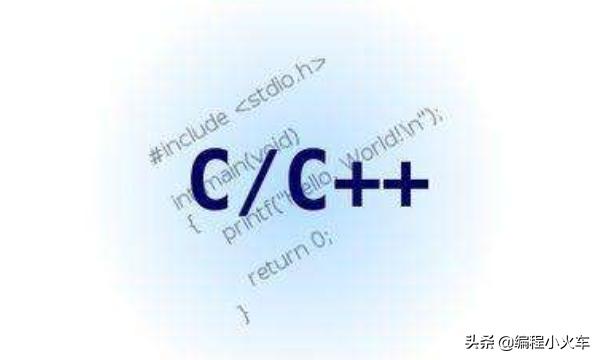
其实关于文章标题,这个问题的答案是:
C/C++都可以开发可视化的窗口程序!!
在WIN32的环境下,想要做出可视化的窗口程序,就必须了解WIN32的API,那是一些windows自带的标准函数库。无论是C还是C++,只要调用了这些API函数,就可以创建出可视化的窗口程序。
举例说明,一个最简单的WIN32的窗口程序:
MessageBoxW(0,L"你好,世界",L"标题",MB_OK);
就这么一句话,无论是C/C++,都可以编译通过,运行后打开一个消息对话框,结束。
至于开发工具,可以使用VC,也可以使用VS,版本越新功能越多,用起来越简单。
自学C/C++编程难度很大,不妨和一些志同道合的小伙伴一起学习成长!
C语言C++编程学习交流圈子,关注+私信【C/C++编程】微信公众号:C语言编程学习基地
有一些源码和资料分享,欢迎转行也学习编程的伙伴,和大家一起交流成长会比自己琢磨更快哦!